- Usa cable de calidad, música descargada y ajusta volúmenes separados del coche.
- Desactiva Dolby Atmos y efectos del móvil; optimiza calidad en apps como Spotify.
- Actualiza móvil y unidad; en posventa, ojo con bugs (ZLink/TLink) y firmware.
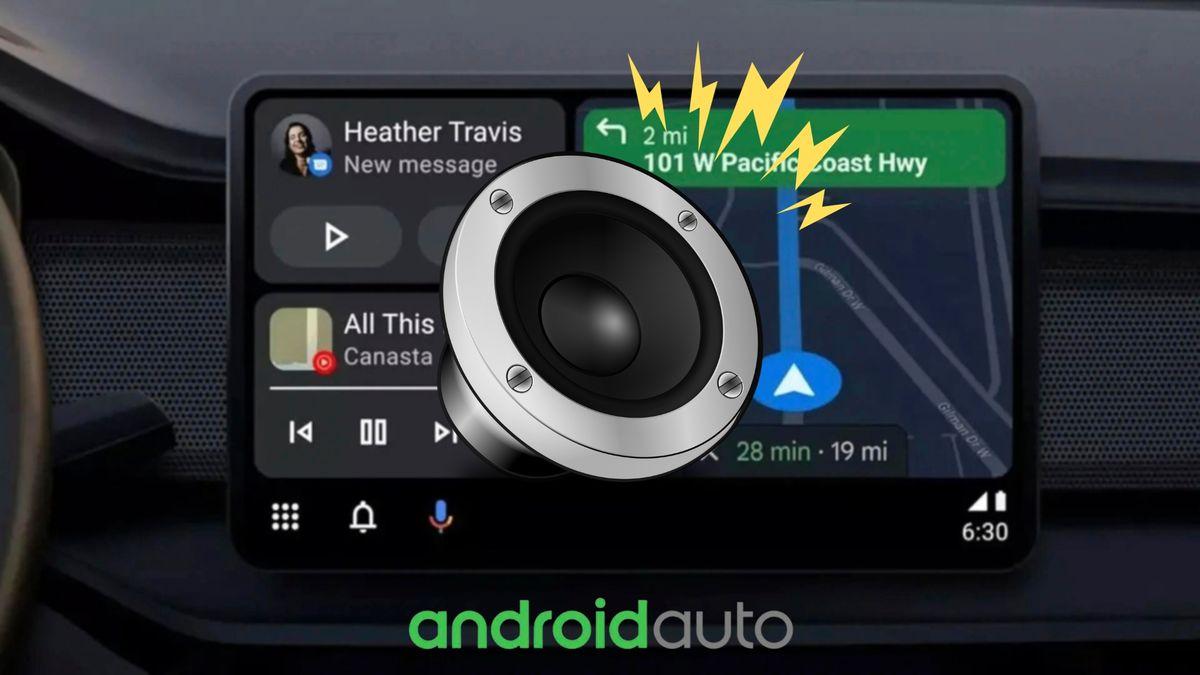
Si cada vez que te subes al coche pones tus playlists o pódcasts con Android Auto pero el sonido no te convence, que sepas que no estás solo. Android Auto no incorpora un ecualizador propio ni un “modo audio pro”, y entre conexiones inestables, archivos de baja calidad y ajustes mal afinados es normal que la experiencia flojee. Si quieres añadir opciones de ajuste, revisa cuál es el mejor ecualizador de sonido profesional que puedas usar junto al móvil.
La buena nueva es que hay margen de mejora y mucho. Con un par de cambios en cómo te conectas, qué reproduces y qué ajustes revisas puedes ganar claridad, volumen consistente y evitar cortes o distorsiones. Eso sí: haz pruebas con el coche parado y anota lo que toques para no dar vueltas en círculo. También revisa cuál es la mejor aplicación para escuchar música en Android que se adapte a tus necesidades.
Por qué Android Auto puede sonar peor de lo que esperas
El primer sospechoso suele ser la conexión. Por Bluetooth siempre hay compresión y mayor exposición a interferencias, lo que se nota en menos detalle y posibles microcortes. Si a eso le sumas cobertura móvil irregular, la calidad de streaming cae y suena “apagado”.
No todo es culpa de la conexión. La calidad del archivo o del flujo que reproduces es determinante: un MP3 muy comprimido o un ajuste bajo en tu app de música recorta frecuencias y dinámica. Y recuerda que algunas apps aplican normalización de volumen o efectos que alteran el resultado final. Si trabajas con archivos locales, comprueba la ubicación y gestión de tus ficheros en la carpeta de música en Android.
Otro punto que pasa desapercibido es el coche. Muchos vehículos separan volúmenes: multimedia, navegación y voz. Si el canal de “Voz” o el de “Navegación” está bajo, las instrucciones de Maps o el Asistente se oirán bajito o no se oirán. También puede estar seleccionada una fuente distinta a Android Auto en la unidad.
Por último, el teléfono. Modo No molestar, volumen multimedia al mínimo o efectos del fabricante (Dolby, DTS, etc.) pueden interferir. En móviles con Dolby Atmos activo, Android Auto no es compatible y se han visto distorsiones, pérdidas o planos sonoros raros.
Primeros chequeos rápidos en coche y móvil
Empieza por lo básico dentro del coche. Abre el menú de audio de la unidad y revisa los volúmenes por categorías (multimedia, navegación, voz) y que la fuente activa sea Android Auto. Haz una prueba con la radio FM o un USB del coche: si eso suena bien, el sistema de audio del vehículo está sano.
En el móvil, descarta bloqueos tontos. Súbele el volumen multimedia, desactiva No molestar y Modo avión. Si usas el “Modo conducción” revisa que no limite avisos o audio. Cambia de canción/app para descartar fallos de una sola fuente.
- Reinicia Android Auto en la pantalla del coche y, si no basta, reinicia el teléfono.
- Actualiza el sistema del móvil, Android Auto y tus apps de música/navegación: los parches corrigen bugs de audio.
- En Ajustes > Apps > Android Auto > Almacenamiento, pulsa Borrar caché y Borrar datos; a veces limpia bloqueos.
- Si instalaste algo recientemente y desde entonces suena mal, desinstala temporalmente esa app por si interfiere.
Un truco que reportan algunos usuarios cuando el coche no engancha el perfil correcto: entra al reproductor de Android Auto, pulsa el botón físico de volumen para silenciar multimedia y vuelve a activarlo. Obliga a la unidad a reenganchar el canal y a veces “desatasca” el audio.
Cable o inalámbrico: qué elegir y cómo optimizarlo
Lo más fiable para la calidad suele ser el cable. Una conexión USB estable evita pérdidas por compresión y de paso carga el móvil. Ahora bien, no todos los cables son iguales: los de solo carga o muy largos dan problemas.
Recomendaciones con cable: usa uno corto y certificado, que soporte datos, evita alargadores y limpia puertos y conectores con un paño seco. Si al cambiar de cable desaparecen los cortes o el “véase luego”, ya tienes culpable.
Si prefieres conexión inalámbrica, extrema el emparejado. Olvida el coche en Bluetooth del móvil y empareja desde cero (y al revés, si la unidad lo permite). Evita tener auriculares o altavoces BT conectados a la vez, que pueden robar perfiles o ancho de banda.
Existe un caso curioso: hay quien percibe peor sonido por cable que por Bluetooth. Suele ocurrir en ciertas radios de posventa o con adaptadores que fuerzan un perfil de manos libres (HFP) en vez del de alta calidad (A2DP), o por bugs concretos. Aquí no es el cable en sí, sino cómo la unidad negocia el audio.
En algunas unidades con ZLink/TLink (posventa) a partir de Android Auto 10.x se ha visto un bug que fuerza calidad de llamada y degrada la música. Google ha indicado que ZLink no está certificado, así que la solución real depende del fabricante de la radio. Mientras tanto, algunos usuarios han revertido a Android Auto 9.9.6326 instalando el APK desde repositorios fiables (p. ej., APKMirror), tras desinstalar actualizaciones y desactivar las auto-actualizaciones. Ten presente que es una medida temporal y bajo tu responsabilidad; lo ideal es actualizar el firmware de la unidad en cuanto el fabricante publique parche.

Ajusta bien tus apps de música y navegación
La calidad final también la marcan las apps. En Spotify, sube el volumen desde el icono del dispositivo cuando está conectado al coche, y en Configuración > Calidad de audio elige “Alto” o “Muy alto” para WiFi y datos móviles si tu plan lo permite.
Si haces viajes largos o pasas por zonas con mala cobertura, descarga tus playlists y pódcasts. Evitas tirones y el servicio no baja de calidad para estabilizar la reproducción. Es el equivalente a llevar mapas sin conexión: suena a seguro y lo es.
En reproductores locales y servicios que incluyen ecualizador o efectos, dedícales un rato. Prueba modos, balance y ecualización para tu coche; no todos los habitáculos responden igual. Si algo suena raro tras activar un efecto “wow”, desactívalo y compara. Si trabajas con códecs menos comunes, aprende a abrir un archivo OPUS en Android para comprobar su calidad real.
Para Google Maps, entra en Ajustes de navegación y revisa que la guía por voz esté activada y con volumen adecuado. Si la música tapa al navegador, el problema no es “Android Auto no habla”, sino que el canal de voz está nivelado demasiado bajo respecto a multimedia.
Y un apunte específico de Spotify: a algunos coches les da por subir volumen general y volver a la radio si detectan un nivel muy bajo en la app. Ajustar la calidad y el volumen dentro de Spotify ayuda a homogeneizar y evitar esos saltos bruscos.
Dolby Atmos y otros efectos del móvil: cuándo desactivarlos
Muchos móviles incluyen Dolby Atmos y otros efectos para una escucha más inmersiva. En altavoces o auriculares compatibles puede lucirse, pero Android Auto no lo es y pueden aparecer distorsiones, pérdidas de escena y sensación de “lata”.
Mi consejo: cuando conectes el teléfono al coche, desactiva Atmos y cualquier posprocesado radical. Déjalo plano. Ya tendrás margen de ecualización en la unidad o en la propia app de música, y evitarás que el procesamiento del móvil “ensucie” la señal antes de llegar al coche. Si prefieres una salida más uniforme, considera también cómo poner audio mono en Android afecta al resultado.
Soluciones avanzadas: modo desarrollador de Android Auto y menú oculto en unidades Android
Si se te resiste, tienes herramientas ocultas. En el móvil, abre Android Auto, entra en Ajustes y pulsa 10 veces sobre “Versión” hasta activar el modo desarrollador. Desde ahí puedes activar “Depuración del protocolo” y usar “Restablecer USB” para renegociar certificados y limpiar conexiones problemáticas.
Además, al activar “Registrar errores”, deja la captura en 1 minuto, reproduce el fallo y usa “Enviar registro”. El sistema puede proponer correcciones automáticas y, si no, al menos tendrás datos para soporte. Cuando todo vaya fino, desactiva la depuración para no gastar batería en logs. Y si has actualizado recientemente, revisa qué hacer después de una actualización para completar pasos pendientes.
En unidades Android de posventa existe el llamado “Modo ingeniero”. Entra por Ajustes > Ajustes de fábrica (con la contraseña del fabricante) > Otros > Modo ingeniero, ve a Pruebas de hardware > Audio, y en Modo Normal cambia “Tipo” a Micrófono. Pon el “Nivel” del micrófono en 4 y pulsa Establecer. Esto ayuda a llamadas con volumen bajo por Bluetooth. Úsalo con cabeza: tocar parámetros de fábrica puede afectar a otras funciones.
Cuando Android Auto no se oye o suena bajísimo
Si de pronto se queda mudo, sigue este checklist rápido. Verifica el volumen de voz en la pantalla del coche (muchos modelos lo separan del multimedia). Comprueba que la fuente activa sea Android Auto y no la radio u otra entrada.
Revisa el móvil: volumen multimedia alto, sin No molestar ni Modo avión. Forzar cierre y reabrir Android Auto en la pantalla del coche suele arreglar bloqueos puntuales. Tras actualizar el sistema, reinicia el teléfono.
- Cables y puertos: cambia de cable, evita alargadores, limpia conectores.
- Emparejado inalámbrico: olvida el coche en Bluetooth y empareja de cero.
- Apps conflictivas/malware: desinstala recientes y pasa un antivirus si sospechas.
- Borrar caché/datos: Android Auto y, si procede, Servicios de Google Play.
Cuando nada funciona, considera restablecer la unidad del coche a valores de fábrica (cada marca tiene su método; consulta el manual). Perderás ajustes y emparejamientos, pero limpia errores acumulados y actualizaciones fallidas. Tras el reset, configura Android Auto desde cero.
Comprueba también la compatibilidad oficial del vehículo con Android Auto. Si puedes, prueba tu móvil en otro coche compatible para aislar si el problema viene del teléfono o de la unidad original. Y no olvides pedir en el taller o concesionario actualizaciones de firmware de la pantalla del coche.
Spotify, WhatsApp y otras apps: casos habituales
Spotify es el rey de las incidencias de volumen bajo o pausas. Actualiza, borra caché/datos y reinstala si hace falta. Cambiar temporalmente la calidad de transmisión/descarga fuerza a veces la sincronización de carátulas y metadatos.
Si WhatsApp no te lee mensajes o no puedes dictarlos, ve a Android Auto > Notificaciones y asegúrate de que WhatsApp esté permitido. Al Asistente de Google dale permisos de notificación y revisa que no tengas los datos restringidos en segundo plano durante el uso de Android Auto.
También hay “fallos de interfaz” esporádicos: barra de tareas que desaparece, icons gigantes o datos como clima/hora que no salen. Actualizar la app de Google y un ciclo de apagar motor, desenchufar, arrancar y reconectar suele devolver todo a su sitio.
¿Procesar el audio antes? Cuándo y cómo puede ayudar
Hay un enfoque poco habitual pero útil para contenidos con mezcla bajísima (pódcasts antiguos, grabaciones caseras, etc.). Procesar el archivo antes de llevarlo al coche para subir su volumen y separar elementos puede compensar masters especialmente bajos.
Una opción conocida es EaseUS Online Vocal Remover. Permite eliminar voces, separar pistas (batería, bajo, piano, voz), cambiar el tono y, lo que nos interesa aquí, aumentar el volumen del audio hasta 3x. Acepta muchos formatos y sirve tanto para audio como para vídeo.
Uso típico: entra en su web y busca el “Cambiador de tono”, arrastra tu archivo y mueve el deslizador de volumen para ampliar el nivel. Luego guarda y exporta el resultado. Si trabajas con Spotify, tendrás que disponer del archivo por vías legales; el servicio en sí no permite manipular canciones protegidas dentro de su app.
Ojo: esto no soluciona problemas del sistema. Es un parche útil para ficheros con master muy bajo o para preparar instrumentales/karaokes, no un sustituto de arreglar conexión, ajustes y firmware.
Extra: estabilidad, temperatura y buenas prácticas
Los móviles sufren con calor, navegación y música a la vez. Si se calienta, Android Auto puede cerrarse o degradar rendimiento. Procura un soporte ventilado, evita tareas pesadas simultáneas y dale un respiro si notas lag.
En viajes largos, el combo ideal es simple: cable de calidad + música descargada + efectos desactivados. Esa tríada te aísla de cobertura irregular, evita compresión extra y reduce errores por batería o emparejamientos raros.
No subestimes el mantenimiento. Actualiza el móvil, Android Auto y la unidad del coche. Usa cables cortos y certificados, limpia puertos y revisa emparejamientos una vez al mes. Pequeñas rutinas evitan los “misterios” de audio que aparecen en el peor momento.
Con una revisión metódica de conexiones, ajustes de apps y volúmenes del coche, más un par de trucos avanzados cuando hace falta, Android Auto puede sonar nítido, con buen nivel y sin sobresaltos tanto para música como para indicaciones y llamadas.

